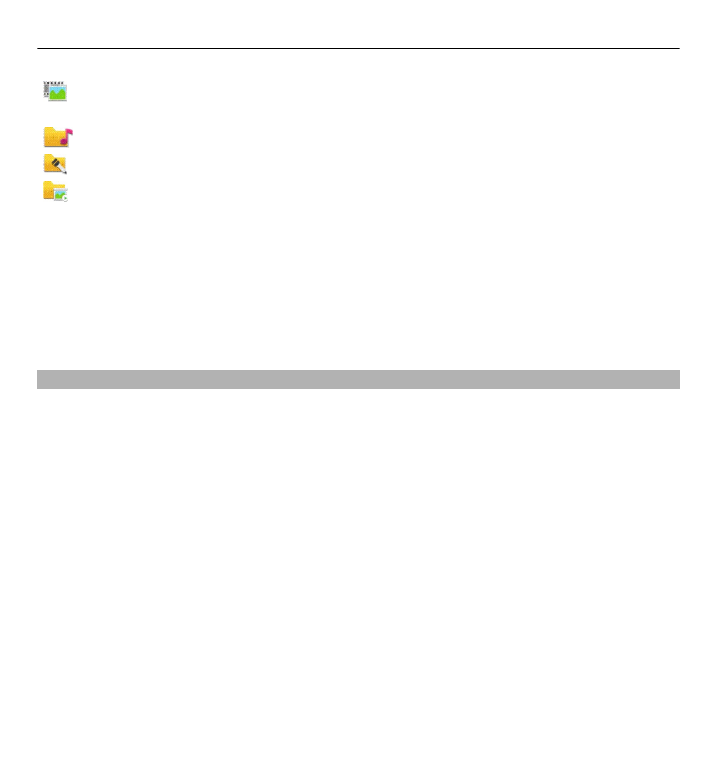
Visualizzare foto e video
Selezionare
Menu
>
Galleria
e scegliere
Immag. e video
.
Le foto, i clip video e le cartelle sono ordinate per data e ora. Per sfogliare i file,
scorrere verso l'alto o verso il basso.
Per aprire un file, selezionarlo nell'elenco. Quando si visualizza una foto, per vedere
la foto successiva o precedente, strisciare la foto rispettivamente verso sinistra o
verso destra. Per ingrandire la visualizzazione di una foto, utilizzare il tasto del
volume presente nel dispositivo.
Selezionare
Opzioni
e scegliere:
Modifica — Consente di modificare un clip video o una foto.
Usa file — Per utilizzare la foto come sfondo della Schermata iniziale, selezionare
Imposta come sfondo
.
Per impostare la foto come foto chiamata generica, selezionare
Imposta come foto
ch.
.
Galleria 101
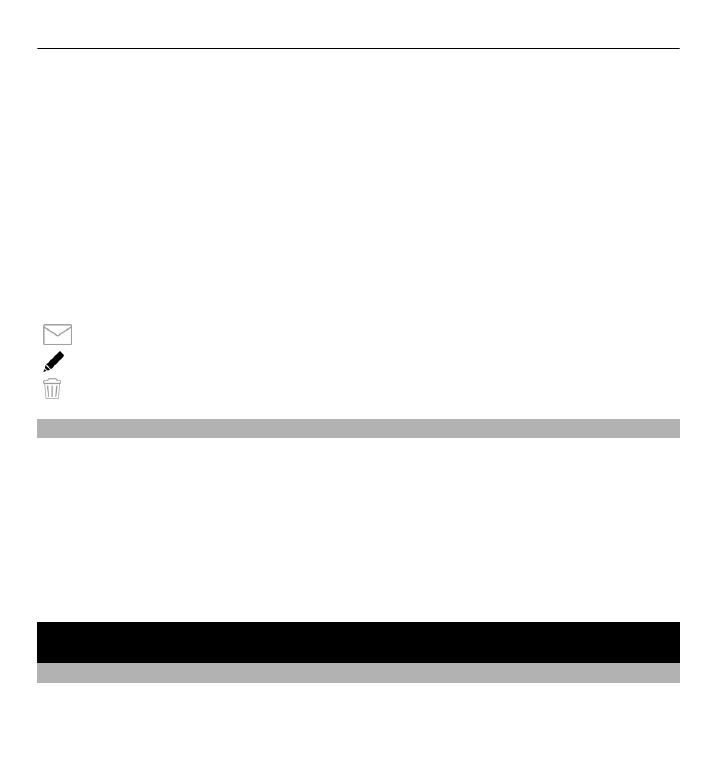
Per impostare la foto come foto chiamata di una scheda Rubrica, selezionare
Aggiungi a scheda
.
Per impostare il clip video come tono di chiamata, selezionare
Come tono
chiamata
.
Per assegnare il clip video ad un contatto come tono di chiamata, selezionare
Aggiungi a scheda
.
La barra degli strumenti consente di selezionare le funzioni utilizzate più di
frequente con foto, clip video e cartelle.
Dalla barra degli strumenti, selezionare una delle seguenti opzioni:
Invia — Consente di inviare la foto o il clip video selezionato.
Modifica — Consente di modificare la foto o il clip video selezionato.
Elimina — Consente di eliminare la foto o il clip video selezionato.